So hören Sie gleichzeitig das Audio Ihres Rokus über Kopfhörer und Lautsprecher

Eine der coolsten Funktionen des letzten Rokus - einschließlich des Roku Premier Plus, des Roku Ultra und des etwas älteren Roku 3 und 4 - ist die Kopfhörerbuchse auf der Fernbedienung. Wenn Ihr Roku mit einem Kopfhörer ausgestattet ist, haben Sie diese Funktion.
Es ist ganz nett: Schließen Sie alle Kopfhörer an Ihre Fernbedienung an, und Sie können den Ton Ihres Fernsehgeräts aus dem Raum hören. Aufgrund der relativ langen Reichweite der Wi-Fi-basierten Fernbedienung können Sie wahrscheinlich in Ihrem Haus herumlaufen, ohne etwas zu verpassen.
Es gibt nur ein Problem: Die Lautsprecher Ihres Fernsehgeräts werden stumm geschaltet. Das ist die meiste Zeit in Ordnung, aber was ist, wenn Sie das Spiel in der Garage hören wollen, während jemand anderes weiter unten guckt? Oder verlängern Sie Ihre Musik in den Hinterhof? Mit einem einfachen Trick können Sie das abschalten, und Sie brauchen nicht einmal Software von Drittanbietern.
Schließen Sie einfach Ihre Kopfhörerbuchse an. Auf der rechten Seite des Bildschirms sehen Sie ein Lautstärkesymbol wie folgt:

Sie hören auch den Ton in Ihren Kopfhörern, aber nicht die Lautsprecher. Drücken Sie die Lautstärketasten an der Seite der Fernbedienung in der folgenden Reihenfolge:
Auf Nach Oben Nach Unten Nach oben Nach oben Nach unten Nach unten Nach untenDas ist zweimal, zweimal nach oben, dreimal nach oben, dreimal nach unten. Dieser Geheimcode ermöglicht es Ihrem Roku, gleichzeitig Audio auf den Lautsprechern und Ihres Fernsehgeräts abzuspielen. Sie sehen auch kurz ein Lautstärkesymbol wie folgt:

Jetzt haben Sie das Beste aus beiden Welten. Eine Person kann den Raum verlassen, ohne etwas zu verpassen, während eine andere den Fernseher selbst beobachten kann. Es ist eine kleine Sache, sicher, aber es wird ab und zu nützlich sein. Ich verwende gerne einen tragbaren Lautsprecher als schnelle Alternative zu einem Audiosystem im ganzen Haus.
Wenn Sie fertig sind, ziehen Sie den Kopfhöreranschluss ab. Sie sehen das Symbol auf der rechten Seite:
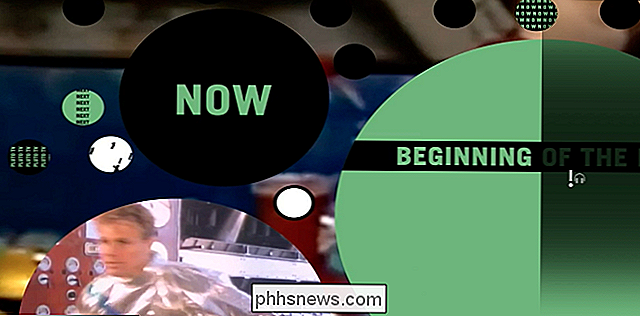
Audio wird jetzt nur von den TV-Lautsprechern kommen. Wenn Sie den Kopfhöreranschluss wieder anschließen, müssen Sie den Code erneut eingeben.
Es gibt nur einen Nachteil: Je nachdem, wie viele WLAN-Störungen in Ihrem Haus vorhanden sind, ist der Ton möglicherweise nicht ganz synchron . Das kann verwirrend sein, wenn Sie Ihre Kopfhörer im selben Raum an den TV-Lautsprechern tragen, aber sobald Sie den Raum verlassen, werden Sie überhaupt nichts bemerken.

So aktualisieren Sie Ihr Chromebook, wenn Sie ein mobiles Netzwerk verwenden
Es gibt auch viele Chromebooks, aus denen Sie auswählen können, und viele Benutzer entscheiden sich für eines ihrer primären (und einzigen) Laptops . Während eine Handvoll moderner Chromebooks mobile Netzwerkverbindungen integriert haben, sind sie alle großartige mobile Begleiter, wenn sie mit dem Smartphone verbunden sind, um eine ständige Verbindung herzustellen.

Einfachere Bluetooth-Paarung ist endlich für Android und Windows
Google und Microsoft möchten, dass die Kopplung eines Bluetooth-Geräts mit einem Android- oder Windows-PC genauso einfach ist wie die Kopplung von AirPods mit einem iPhone. Diese Funktion ist bereits verfügbar, aber bisher nur auf einigen wenigen Geräten. Google und Microsoft verbessern den Bluetooth-Kopplungsprozess, um Android- und Windows-Benutzern die Arbeit zu erleichtern.



